Pdf jpg 변환에 대해서 이번 포스팅에서 다루어 보도록 하겠습니다. 시중에 많은 Pdf jpg 변환 프로그램들이 있지만 이번 포스팅에서는 python 으로 개발해 볼려고 합니다.
Pdf jpg 변환을 python으로 하는 이유

우리는 종종 pdf를 바탕으로 블로그 글을 적는 경우가 있습니다. 이 때 pdf 일부 및 전부를 블로그 글에 이미지(jpg, png, webp 등)로 첨부하여야 할 경우가 발생합니다. 물론 시중에는 이미 프로그램들이 있긴 하지만 이런 프로그램들은 커스터마이징이 제한적입니다. (가령 이미지 이름을 원하는 것으로 변경 하기)
Pdf jpg 변환 python 개발 환경
Python 인터프리터 설치 및 준비
물론 본 프로젝트를 실행하기 위해서는 python 인터프리터가 필요합니다. 본 블로그에서도 다루었듯이 아래 2가지 방법이 있습니다. 각각 방법에 따라서 포스팅 참고하시기 바랍니다.
첫번째, python이 포함된 아나콘다(Anaconda) 패키지를 설치합니다.
파이썬(python) 사용을 위한 아나콘다(Anaconda) 설치 방법 정리(2024.07기준)
두번째, 직접 python을 설치합니다.
2024년 Python 설치 가이드: 최신 TIOBE 인덱스 및 프로그래밍 언어 인기 순위 분석
Pdf jpg 변환 사용할 pdf 파일 다운로드 받기
아래 포스팅을 참고하여 pdf를 다운로드 받아보시기 바랍니다. 물론 여러분들의 pdf가 준비되어 있다면 그것으로 하시면 될 것 입니다.
Pdf jpg 변환 python code (파이썬 스크립트)
아래는 Pdf jpg 변환 python code 입니다.
from pdf2image import convert_from_path
import os
# PDF 파일 경로와 Poppler 경로 설정
pdf_path = 'H:/파이썬코드모음/pdf변환하기/202408수출입동향.pdf'
poppler_path = r'C:\poppler-24.07.0\Library\bin' # Poppler의 정확한 경로로 수정
# 출력할 폴더 설정
output_folder = 'H:/파이썬코드모음/pdf변환하기/output_jpg/'
if not os.path.exists(output_folder):
os.makedirs(output_folder)
# PDF 파일을 이미지로 변환 (dpi는 해상도 설정)
images = convert_from_path(pdf_path, dpi=200, poppler_path=poppler_path)
# 각 페이지를 JPG로 저장
for i, image in enumerate(images):
output_path = os.path.join(output_folder, f'202408수출입동향_page_{i+1}.jpg') # 파일 확장자를 .jpg로 변경
image.save(output_path, 'JPEG') # 이미지를 JPG 형식으로 저장
print(f'Page {i+1} saved as {output_path}')위 코드를 실행하기 위해서는 먼저 관련 모듈을 설치하여야 합니다.
pip install pdf2image Pillow각 개발 환경에서 모듈 설치 하기
Poppler 다운로드
“pdf2image” 모듈을 사용하기 위해선 “poppler”라는 라이브러리가 필요하다. 아래의 링크에 접속해 최종 버전의 zip 파일을 내려받도록 하겠습니다.
Poppler for Windows 페이지로 이동하여 최신 릴리스의 ZIP 파일을 다운로드합니다.
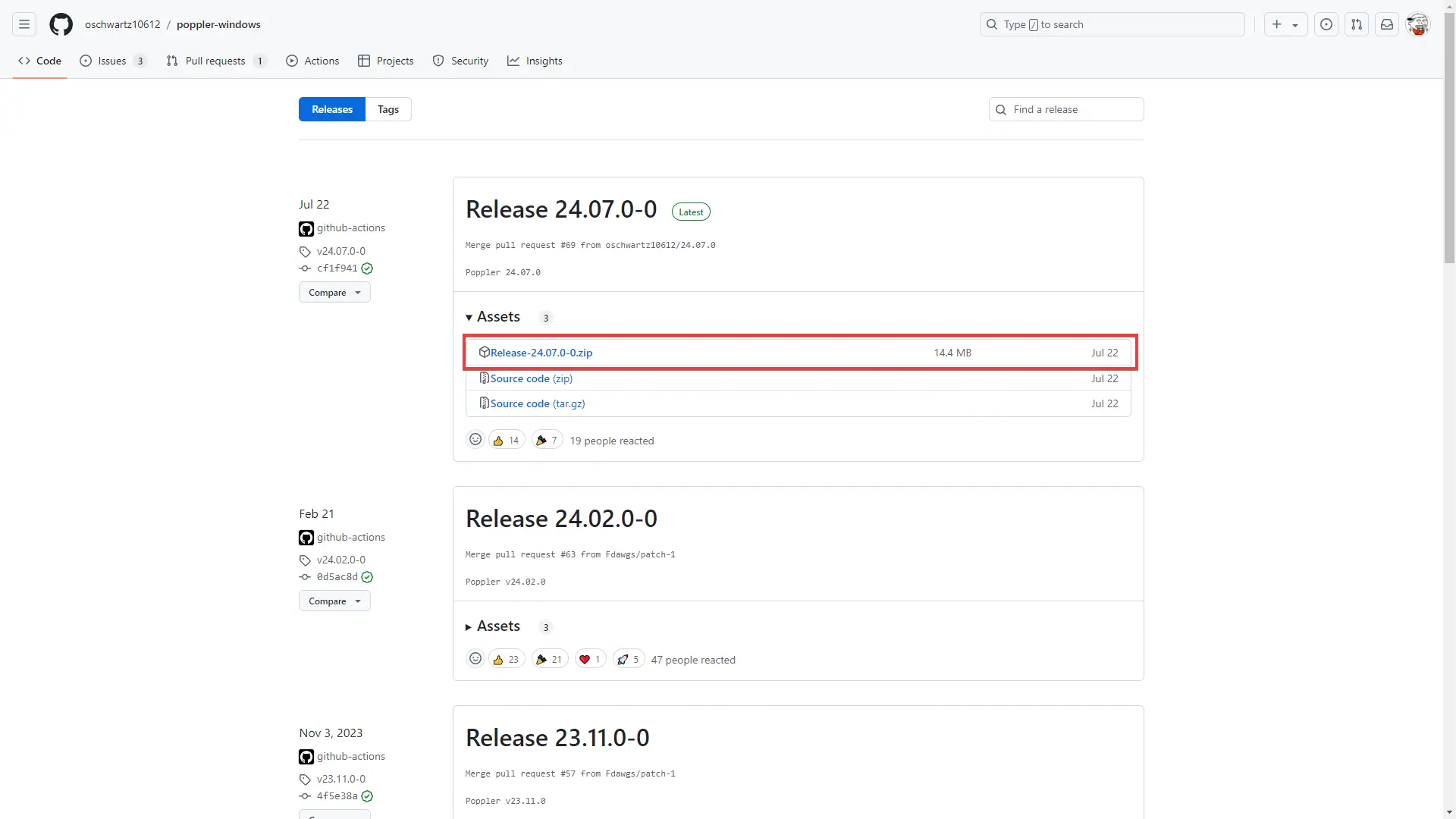
poppler_path = r’C:\poppler-24.07.0\Library\bin’ 저의 경우 이 경로에 위 zip파일 압축풀기하여 폴더를 옮겨놓았어요.
Pdf jpg 변환 python code 실행 하기
이제 관련 모듈도 설치하였고, 관련 프로그램 poppler 도 설치하였습니다. 이제 Pdf jpg 변환 python code 실행을 하면 됩니다. 아래 총 3가지 python 코드 실행하는 법 입니다. 각자 기호에 맞도록 실행해 보시기 바랍니다.
CMD 창에서 Python 스크립트 실행하는 완벽 가이드: 설치, 버전 확인 및 모듈 관리
VSCode에서 Python 스크립트 실행하기: 설치부터 설정까지 완벽 가이드
Anaconda Navigator에서 Python 가상환경 만들고 Jupyter Notebook 실행하는 방법: 초보자를 위한 단계별 가이드
jpg 외 png, webp 변환 python code
블로그에 이미지가 많이 들어가면 SEO에 좋다. 따라서 jpg 외 png, webp 이미지로 변환하는 python code도 아래와 같이 공유합니다. 특히 webp 같은 경우 google SEO에 매우 이롭습니다. 특히 워드프레스 WordPress blog를 운영 중 이신 분들이라면 한 번 활용해 보시길 권해드릴께요.
Pdf png 변환 python code (파이썬 스크립트)
from pdf2image import convert_from_path
import os
# PDF 파일 경로와 Poppler 경로 설정
pdf_path = 'H:/파이썬코드모음/pdf변환하기/202408수출입동향.pdf'
poppler_path = r'C:\poppler-24.07.0\Library\bin' # Poppler의 정확한 경로로 수정
# 출력할 폴더 설정
output_folder = 'H:/파이썬코드모음/pdf변환하기/output_png/'
if not os.path.exists(output_folder):
os.makedirs(output_folder)
# PDF 파일을 이미지로 변환 (dpi는 해상도 설정)
images = convert_from_path(pdf_path, dpi=200, poppler_path=poppler_path)
# 각 페이지를 PNG로 저장
for i, image in enumerate(images):
output_path = os.path.join(output_folder, f'202408수출입동향_page_{i+1}.png') # 파일 확장자를 .png로 변경
image.save(output_path, 'PNG') # 이미지를 PNG 형식으로 저장
print(f'Page {i+1} saved as {output_path}')Pdf webp 변환 python code (파이썬 스크립트)
from pdf2image import convert_from_path
from PIL import Image
import os
# PDF 파일 경로와 Poppler 경로 설정
pdf_path = 'H:/파이썬코드모음/pdf변환하기/202408수출입동향.pdf'
poppler_path = r'C:\poppler-24.07.0\Library\bin' # Poppler의 정확한 경로로 수정
# 출력할 폴더 설정
output_folder = 'H:/파이썬코드모음/pdf변환하기/output_webp/'
if not os.path.exists(output_folder):
os.makedirs(output_folder)
# PDF 파일을 이미지로 변환 (dpi는 해상도 설정)
images = convert_from_path(pdf_path, dpi=200, poppler_path=poppler_path)
# 각 페이지를 webp로 저장
for i, image in enumerate(images):
output_path = os.path.join(output_folder, f'202408수출입동향_page_{i+1}.webp')
image.save(output_path, 'WEBP')
print(f'Page {i+1} saved as {output_path}')마치며
이상으로 PDF 파일을 다양한 이미지 형식(JPG, PNG, WEBP)으로 변환하는 파이썬 코드를 소개해드렸습니다. 특히 블로그나 웹사이트에 이미지를 효과적으로 삽입하여 SEO를 최적화하고 싶은 분들에게 매우 유용한 방법입니다. WebP 포맷은 특히 구글 SEO에 유리하니, 꼭 활용해 보세요. 여러분도 이 코드를 통해 이미지 변환 과정을 간소화하고 웹사이트 성능을 향상시키길 바랍니다.

댓글 남기기